[2022] Kuinka ladata Facebook-video iPhone
Mark Zuckerberg esitteli sosiaalisen verkostoitumissivuston Facebookin vuonna 2022. Tämän sivuston tarkoituksena oli yhdistää ihmisiä eri puolilta maailmaa verkkoalustalla. Nykyään Facebook tunnetaan uskomattomana sosiaalisen median sovelluksena ja siitä on tullut viihteen lähde koko maailman ihmisille.
Joskus haluat ladata Facebook-videon iPhonellesi, mutta Facebook ei salli sinun ladata niitä suoraan. Sitten voit ladata Facebook-videon iPhonella muilla tavoilla, kuten ohjelmiston tai kolmannen osapuolen sovelluksen avulla. Tämä artikkeli opastaa sinua eri tavoissa ja vaiheissa ladataksesi Facebook-videoita.
Osa 1: Videon tallentaminen Facebookista iPhoneen kolmannen osapuolen sovelluksella?
Yksi tapa tallentaa Facebook-video iPhoneen on käyttää kolmannen osapuolen sovellusta, kuten Asiakirjan selain ja tiedostonhallinta asiakirjoja varten. Tällä sovelluksella on uskomattomia ominaisuuksia, kuten sen nopea latausnopeus, tiedostojen muokkaaminen, yksityisen selauksen tarjoaminen ja erilaisten taustatilojen tukeminen.
Lisää tästä sovelluksesta on, että se tukee yli 100 muotoa, jotka sisältävät .ppt, .xls, .pdf, .rtf, .txt jne. Siinä on myös ominaisuus kansioissa olevien tiedostojen järjestämiseen. Se tunnetaan myös täysin varustellun lataushallinnana. Nyt, jos haluat tietää kuinka tallentaa video Facebookista iPhoneen kolmannen osapuolen sovelluksella, sinun on noudatettava alla olevia ohjeita:
Vaihe 1: Aloita prosessi; Ensin sinun on ladattava ja asennettava sopiva sovellus, kuten Document Browser ja File Manager for Documents. Kun asennus on valmis, avaa sovellus iPhonessa.
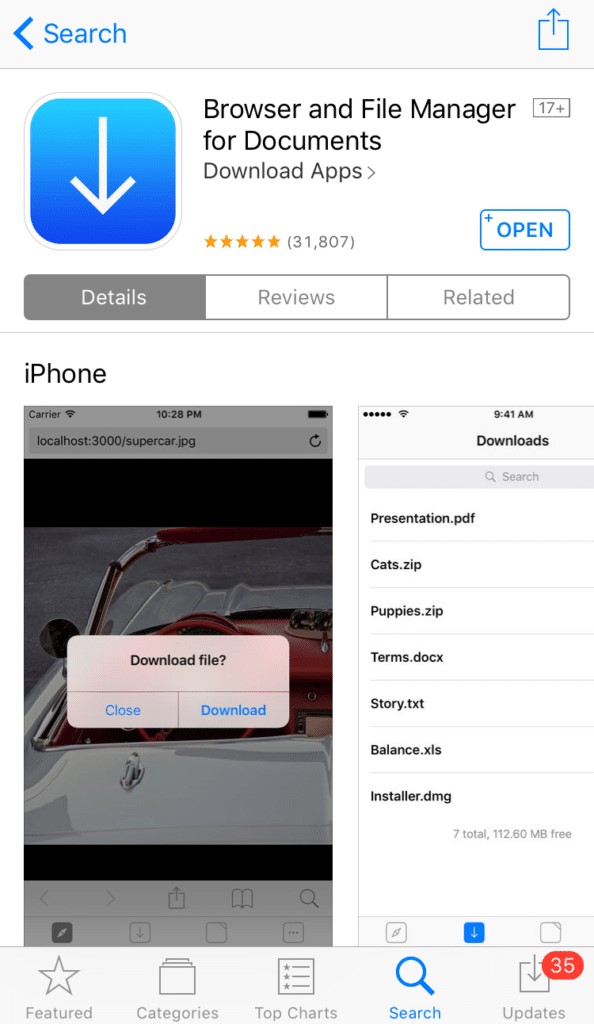
Vaihe 2: Siirry sovelluksen käyttöliittymässä näytön yläreunassa olevaan osoitepalkkiin. Napsauta palkkia ja kirjoita linkki: SaveFrom.NetTämän jälkeen voit käyttää tätä verkkosivustoa Facebook-, YouTube- tai Instagram-videoiden lataamiseen.
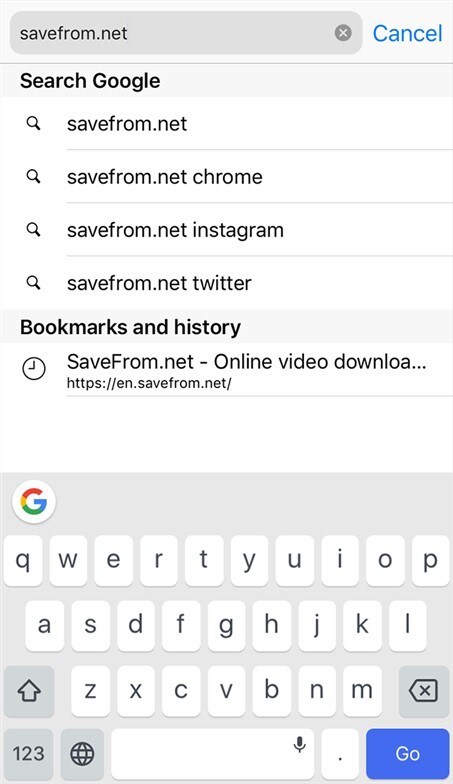
Vaihe 3: Kun verkkosivusto on ladattu kokonaan, se näyttää sinulle luettelon tukemistaan sivustoista. Sinun on valittava luettelosta Facebook. Nyt näyttöön tulee valkoinen hakukenttä. Laita vain linkki siihen ja napsauta Lataa-painiketta.
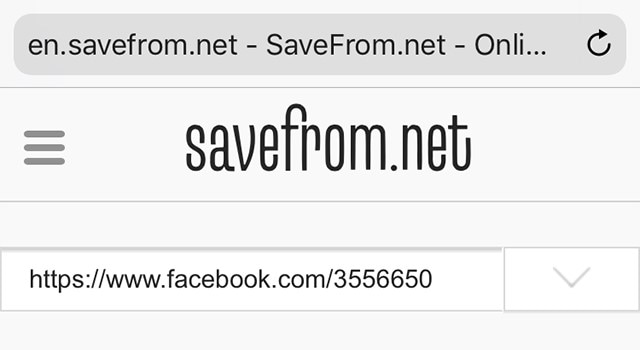
Vaihe 4: Nyt sivusto lataa latauslinkin näkyviin uudelleen. Voit sitten käyttää Lataa-painiketta iPhonesi näytöllä. Voit myös muuttaa videon laatua ennen sen lataamista.
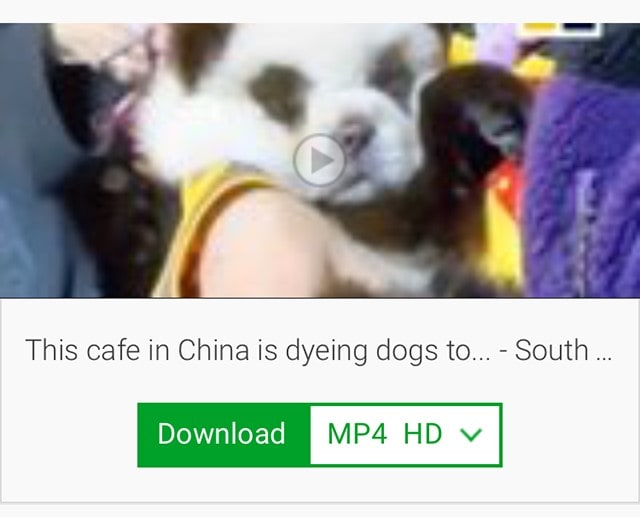
Vaihe 5: Sovellus alkaa ladata videota ja näyttää sen ‘Lataukset’-välilehdessä.

Osa 2: Kuinka ladata Facebook-video iPhoneen Safarin avulla?
Facebook on merkittävä sosiaalisen median sovellus, joka viihdyttää sinua erilaisilla sisällöillä. Mutta monet Facebookin käyttäjät haluavat tallentaa Facebook-videoita, mutta he eivät tiedä kuinka tallentaa videoita Facebookista iPhoneen.
Tässä artikkelin osassa opimme yksinkertaisesta työkalusta, joka voi auttaa sinua ratkaisemaan kyselysi Facebook-videoiden lataamisesta. FBKeeper tunnetaan yksinkertaisimpana työkaluna Facebook-videoiden lataamiseen iPhonelle tai työpöydälle. Se on Facebook-MP4-muunnin, jonka avulla voit nähdä ladatut videot offline-tilassa.
Tämän työkalun käyttäminen edellyttää, että iPhonessasi on iOS 13 tai uudempi versio. Voit myös tarkistaa laitteesi version ‘Asetukset’-sovelluksesta. Napsauta sen jälkeen Yleiset-asetukset ja valitse Tietoja. Täältä voit tarkistaa iPhonesi version napsauttamalla Ohjelmistoversiota. Nyt voit aloittaa latausprosessin noudattamalla alla kuvattuja vaiheita:
Vaihe 1: Avaa ensin puhelimessasi Facebook-sovellus. Avaa nyt video, jonka haluat ladata. Napsauta ‘Jaa’ -painiketta videon alareunassa. Saadaksesi linkin videoon, sinun on napsautettava Kopioi linkki -vaihtoehtoa Lisää vaihtoehtoja -kohdassa.
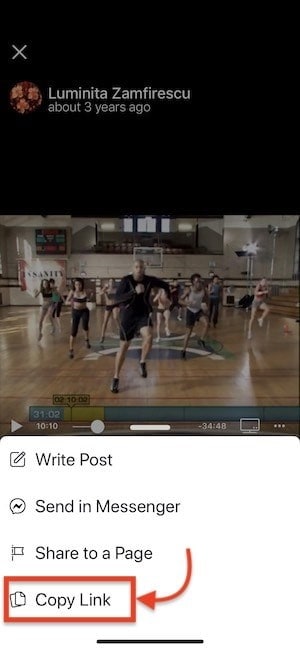
Vaihe 2: Tässä vaiheessa sinun on avattava Safari iPhonessa ja siirryttävä FBKeeper-linkkiin. Laita nyt linkki valkoiselle alueelle ja napsauta ‘Go’-painiketta. Voit nyt ladata videon napsauttamalla Lataa video -painiketta.
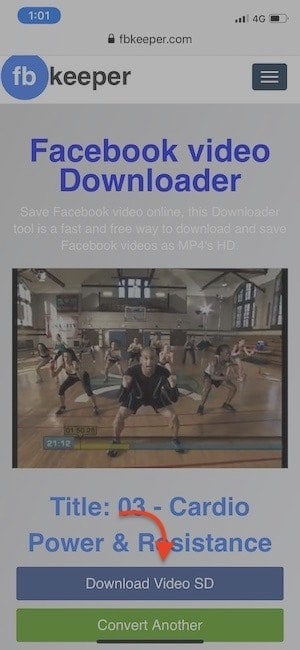
Vaihe 3: Nyt Safari saa luvan ladata video. Sinun on napsautettava ‘Lataa’ -valintaa. Safari näyttää sitten latauksen edistymisen sivun oikeassa yläkulmassa.
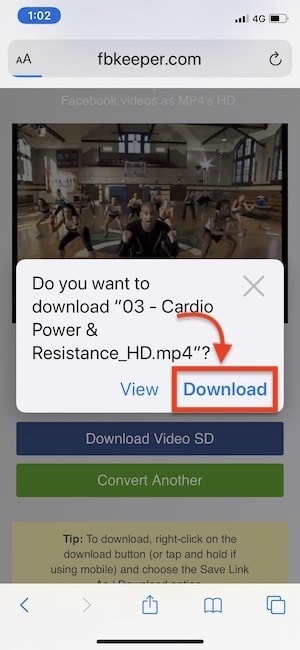
Vaihe 4: Kun lataus on valmis, voit tarkistaa videosi napsauttamalla latauskuvaketta. Voit nyt tallentaa videon iPhonellesi napsauttamalla Jaa-kuvaketta ja napsauttamalla sitten Tallenna video.
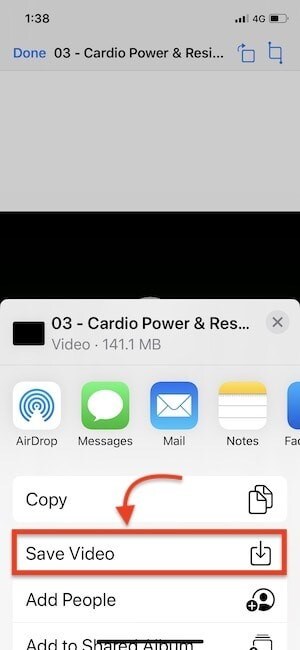
Ottaen huomioon kyselysi Facebook-videoiden lataamisesta iPhoneen, olemme esitelleet sinulle ratkaisuja, kuten joidenkin sovellusten ja työkalujen käyttämisen. Näistä ratkaisuista olemme tarjonneet sinulle parhaan ratkaisun Facebook-videon lataamiseen iPhonesta. Noudattamalla yllä käsiteltyjä menettelyjä voit varmasti päästä eroon tästä latausongelmasta.
Viimeisimmät artikkelit